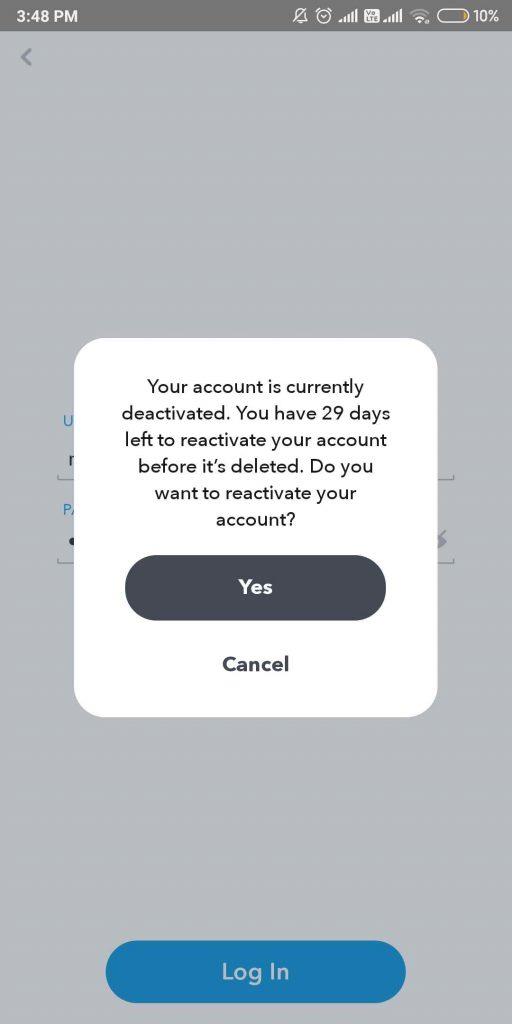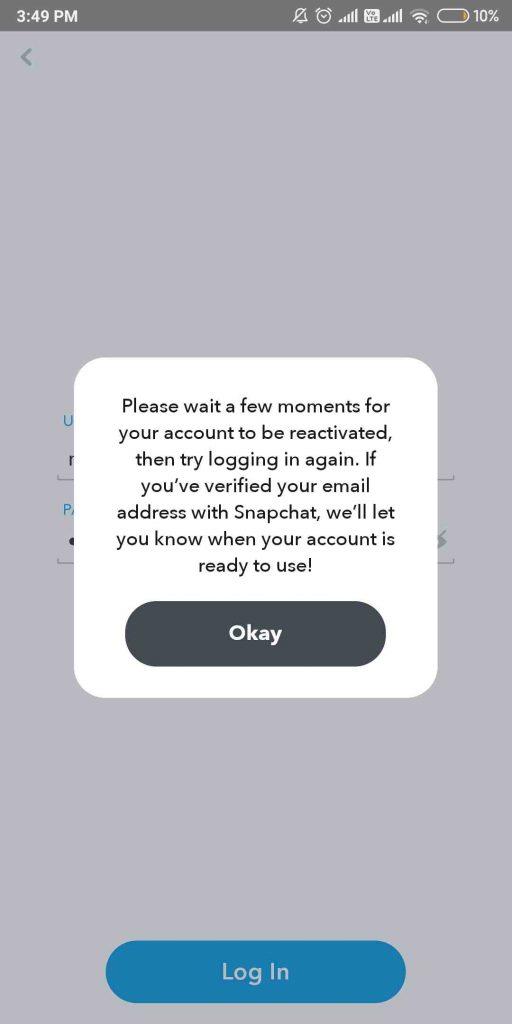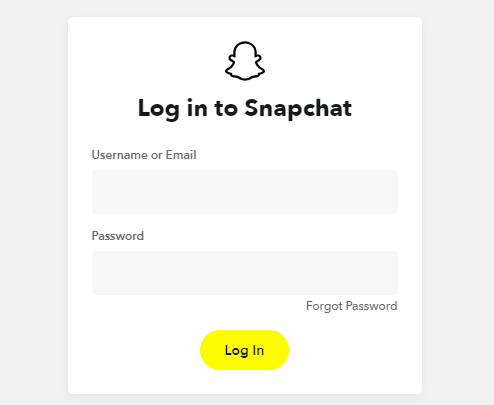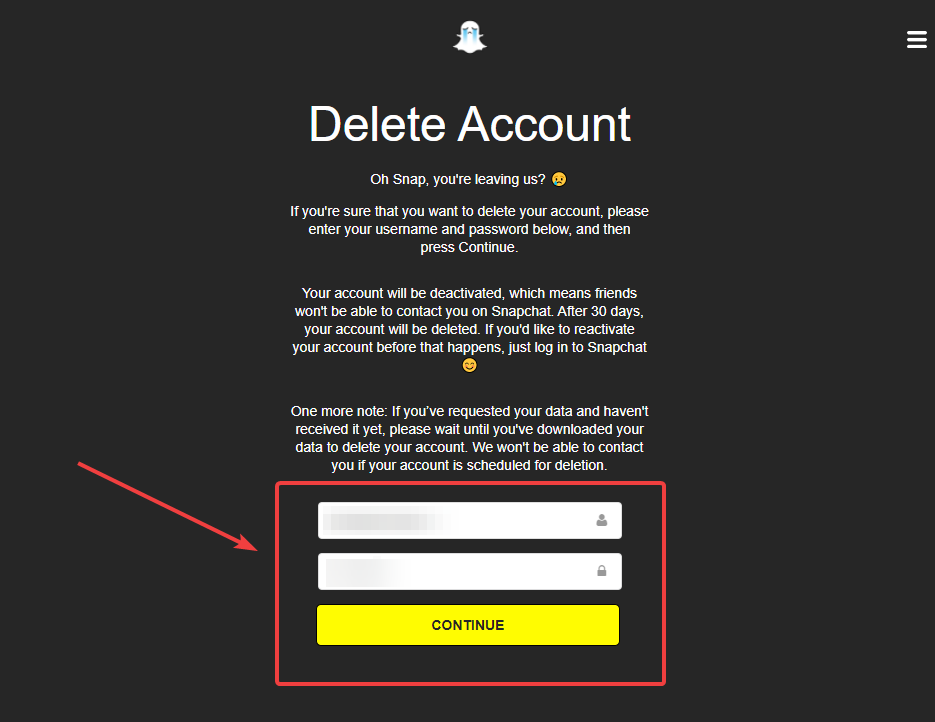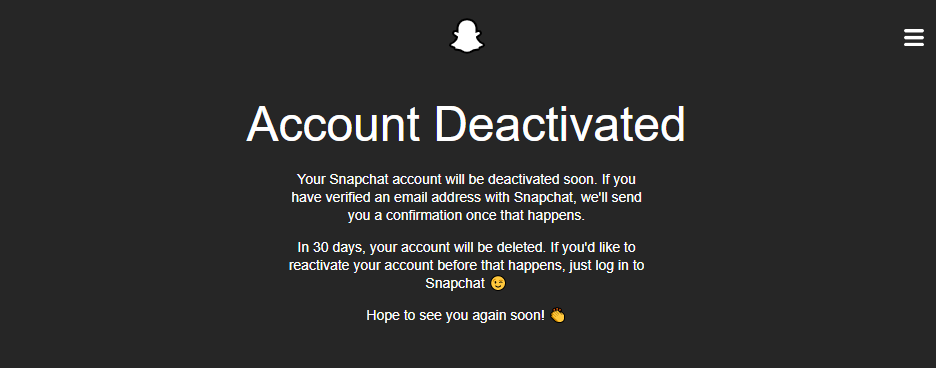Snapchatアカウントを再開するのにどのくらい時間がかかりますか?
30日以内にアカウントを再開する必要があることを忘れないでください。Snapchatで述べられているように、指定されたタイムライン内に削除されたSnapchatアカウントを回復する必要があります。そうでない場合は、Snapchatアカウントに恒久的な損害を与える準備ができている必要があります。
Snapchatは、連絡先間で楽しい画像をすばやく共有するのに非常に人気があります。これにより、セルフカメラを介してフィルターを使用するという新しいこだわりが世界にもたらされました。人々はそれを非常に革新的だと考えることもあります。そのため、Snapchatはスマートフォンで最も使用されているアプリケーションの1つとして認識されています。ただし、アカウントを非アクティブ化したが、ソーシャルメディアデトックスを十分に活用している場合、Snapchatアカウントを再アクティブ化する方法を知りたい場合は、この記事が役に立ちます。
Snapchatアカウントを再開するにはどうすればよいですか?
- ステップ1: Snapchatアプリを起動する
- ステップ2:ユーザー名とパスワードを入力します
- ステップ3:[ログイン]をタップします
- ステップ4:アカウントを再開する場合に移動します
この投稿では、Snapchatアカウントを再度アクティブ化する方法と、Snapchatアカウントを削除する際に覚えておくべきポイントについて説明します。
AndroidまたはiPhoneでSnapchatアカウントを再アクティブ化する方法
Snapchatアカウントは見た目ほど単純ではないため、再アクティブ化する方法を学びましょう。実際のように、アプリで利用できるそのようなボタンオプションはありません。以下の手順に従って、Snapchatアカウントを軌道に戻す方法を実行してください。手順はスマートフォンで実行します。
ステップ1:携帯電話でSnapchatアプリを起動します。
ステップ2:ユーザー名とパスワードを入力してアカウントにログインします。
ステップ3: [ログイン]をタップします。
ステップ4:メッセージには次のように書かれています–アカウントを再開したい場合。[OK]をタップします。
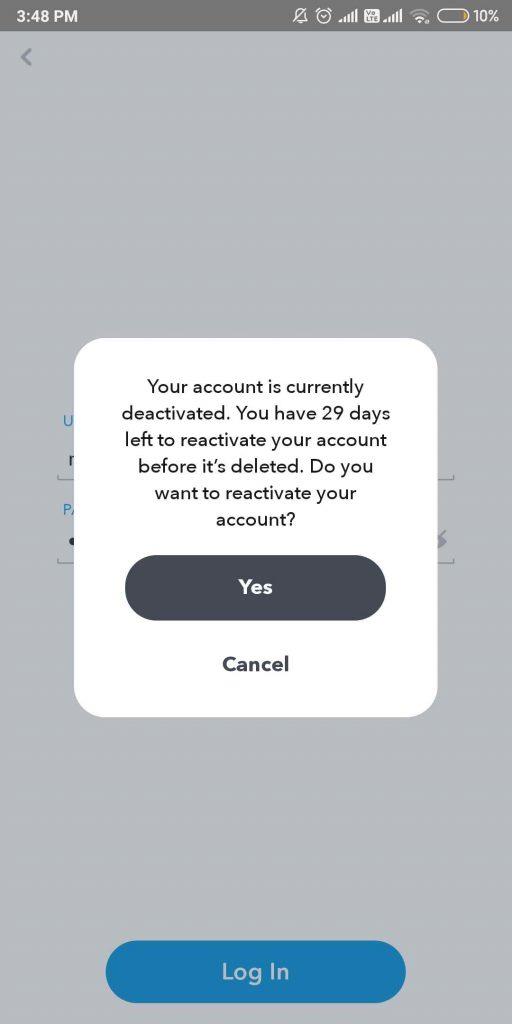
ステップ4:Snapchatアカウントが再開されることを通知するメールが送信されます。
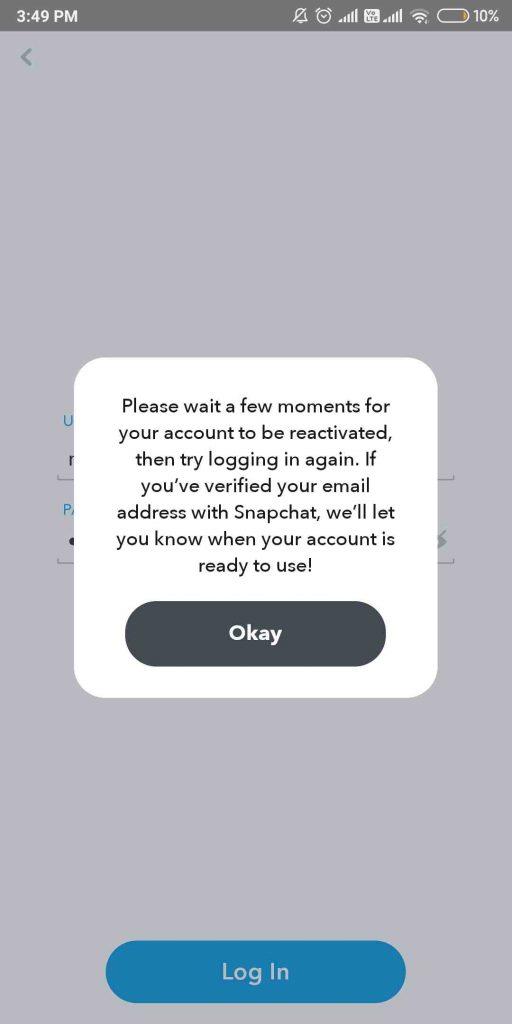
ステップ5:Snapchatアカウントが再び機能するのがわかります。
Snapchatアカウントのすべてのデータを回復するのに数時間かかる場合があることを忘れないでください。これには、写真の完全なコレクションであるメモリの更新が含まれます。サーバーは、再アクティブ化されたSnapchatアカウントに関する情報を取得すると、すべてのデータにアクセスします。
また、Snapchatアカウントを再開しようとしても失敗した場合は、以下の点を確認してください。Snapchatアカウントを取り戻すことができない場合がいくつかあります。
- 24時間以内にSnapchatアカウントを無効にした場合。Snapchatのガイドラインでは、Snapchatアカウントがアカウントを非アクティブ化するリクエストを処理するのに約24時間かかると明確に述べられているため、この方法は機能しません。
- 30日後に試してみると、そのようなメッセージは表示されません。これは、Snapchatを離れるのに気が変わってから30日しかかからないためです。どういうわけかそれを忘れたりスキップしたりすると、アカウントは永久に失われます。
削除されたSnapchatアカウントを回復する方法は?
Snapchatでアカウントを無効にする方法がわからない場合は、以下の手順を簡単に確認してください。
ステップ1: Webブラウザーに移動し、「Snapchatアカウントの削除」と入力します。サポートからSnapchatの公式ページを削除してください。
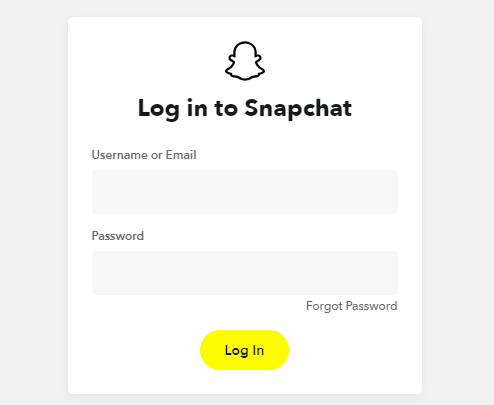
ステップ2:ステップでは、アカウント情報を入力するように求められます。次に、アカウントを削除する次のページに移動します。
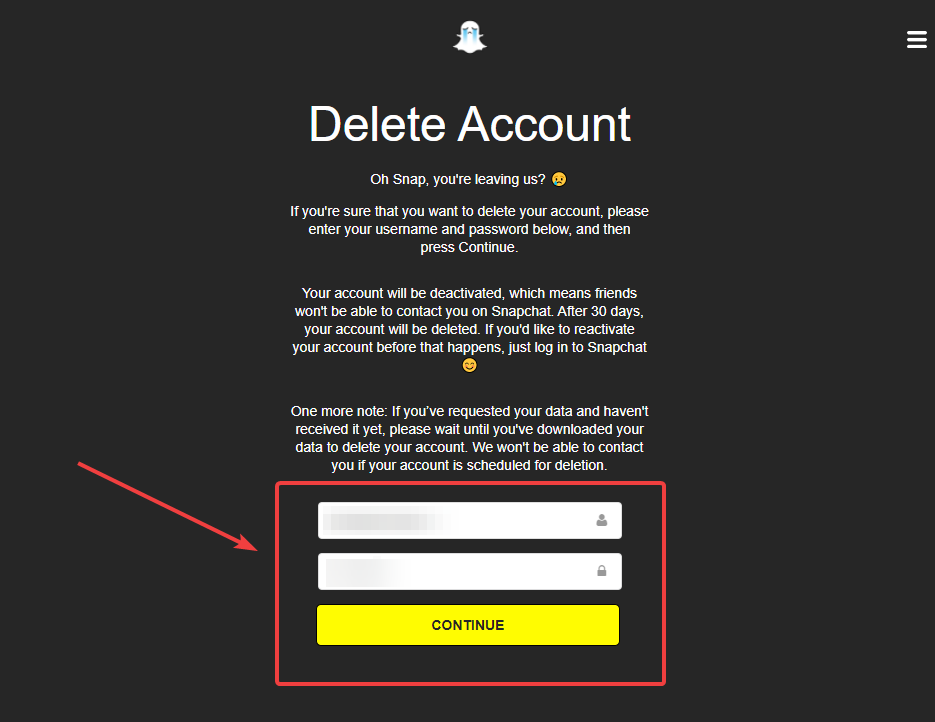
ステップ3:これは簡単な手順です。その後、このアカウントから失う可能性のある金額に関する必須情報が表示されます。
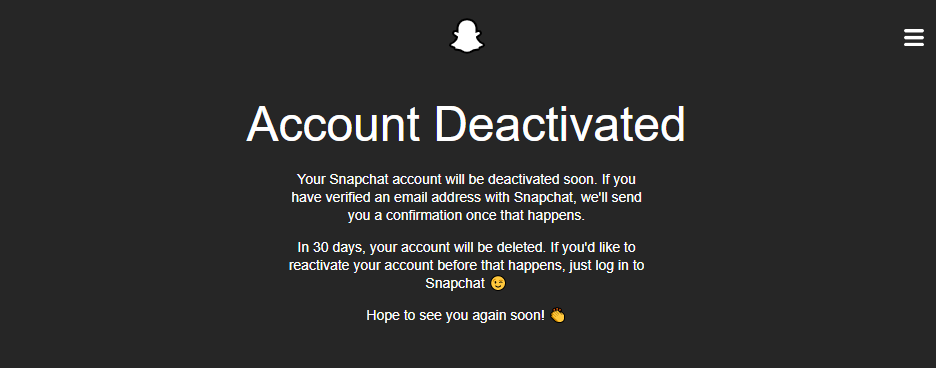
ステップ4:アカウントを完全に削除する場合は、30日間待つ必要があります。
ステップ5:ただし、削除したアカウントを復元する場合は、アカウントを再度アクティブ化するだけです。
アカウントを回復するには、アカウントに再度ログインする必要があります。
注: Snapchatアカウントを再開するには、ユーザー名とパスワードを入力する必要があります。メールアドレスを使用したり、パスワードを変更したりすると、再アクティブ化中にSnapchatアカウントに入ることができなくなります。
また読む:彼らが知らないうちにSnapchatでスクリーンショットを撮る方法
よくある質問-
Q1。30日後に削除されたSnapchatアカウントを回復できますか?
いいえ、一定期間後にアカウントが完全に失われるという警告が表示されたため、これが発生する可能性はほとんどありません。これが、アカウントを30日以上非アクティブ化しない理由です。残念ながら、答えはノーです。アカウントを紛失した場合、保存されたアプリデータ、設定、友達リストはすべて利用できなくなります。
Q2。Snapchatを再アクティブ化するのにどのくらい時間がかかりますか?
Snapchatアカウントを再開するのにどれくらいの時間がかかるかを考えているなら、答えは長くはありません。アカウントを削除してから30日以内にSnapchatアカウントを再度アクティブにすると、非常にすばやく移動します。ただし、場合によっては、ログイン後にリクエストが発生し、Snapchatが確認するのに24時間かかります。
Q3。Snapchatを再アクティブ化するとどうなりますか?
Snapchatアカウントを再開すると、以前と同じようにサービスを利用できるようになります。すべてのデータを元に戻すには時間がかかる場合がありますが、すべてのスナップをバックアップすれば安全です。
まとめ:
Snapchatからアカウントを非アクティブ化する前でも、知っておくべき重要なことがたくさんあります。これにより、アクションから30日以内に削除されたアカウントを復元できます。
フィードバックを大切にする